Puffin es un navegador web muy interesante que se basa en la computación en la nube para potenciar su experiencia de navegación. Esto acelera la navegación, lo que convierte a Puffin en una alternativa muy atractiva para dispositivos de baja especificación.
Pero incluso este navegador moderno a veces puede no funcionar como se esperaba. Uno de los problemas más comunes es la imposibilidad de conectarse a la red.
Solución de problemas de conexión de red del navegador Puffin
1. Comprueba tu conexión
Asegúrese de que su dispositivo pueda establecer una conexión sólida con los servidores de datos de Puffin.
Puede cerrar las pestañas que no está utilizando para reducir el uso de ancho de banda. Desconecte otros dispositivos de su red para liberar más ancho de banda para Puffin.
Si hay otras aplicaciones ejecutándose en segundo plano, ciérrelas todas. Si no los está utilizando activamente, realmente no tiene sentido dejar que las aplicaciones extranjeras se ejecuten en segundo plano.
Si está utilizando una conexión inalámbrica, intente cambiar el canal de Wi-Fi. También puede desconectar su módem o enrutador del tomacorriente de pared para borrar el caché y deshacerse de los archivos temporales que podrían ralentizar o bloquear su conexión.
2. Direcciones IP de frailecillo incluidas en la lista blanca
Puffin es un navegador basado en la nube. Para mostrar páginas web en sus dispositivos, Puffin primero debe ejecutarlas en sus servidores.
Debe agregar cuatro direcciones IP de Puffin a la lista blanca en su configuración de proxy, firewall y antivirus. De lo contrario, el navegador no se conectará a los servidores.
Así que asegúrese de que se permita la conexión a las siguientes direcciones IP:
- 107.178.32.0/20
- 45.33.128.0/20
- 101.127.206.0/23
- 101.127.208.0/23
3. Limpiar la caché
A medida que continúa navegando por Internet y se mueve de una página web a otra, su dispositivo almacena muchos archivos temporales que eventualmente pueden acumularse hasta un nivel crítico que interfiere con el comportamiento de su navegador.
Es por eso que debe borrar regularmente la caché de Puffin, independientemente del sistema operativo en el que se encuentre. El siguiente ejemplo es para la versión de Android de Puffin, pero los pasos son similares en todos los sistemas operativos.
- Para borrar la caché, presione el configuraciones menú y seleccione Eliminar datos de navegación.
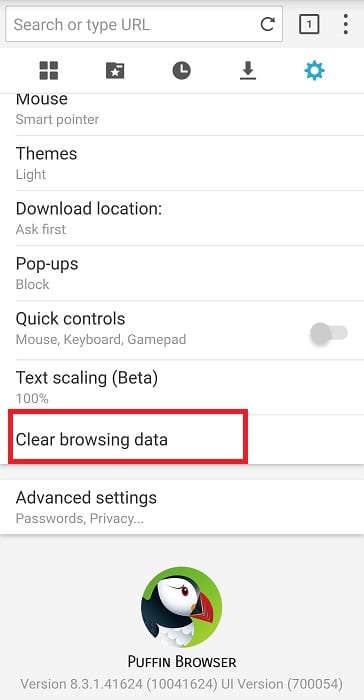
- Seleccione el tipo de datos que desea eliminar y presione el botón. Despejar botón.
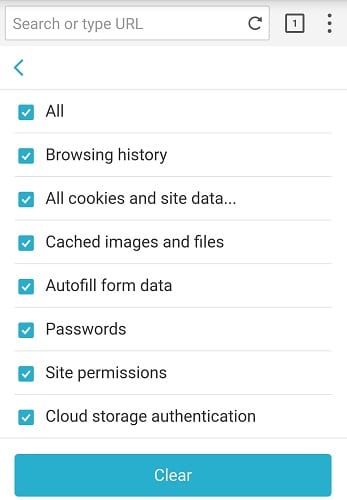
Haga eso, reinicie su dispositivo y verifique si los problemas de conexión de red de Puffin han desaparecido.
4. Actualice o reinstale Puffin
Si Puffing continúa reconectándose a la red, obtenga la última versión. La ejecución de versiones de navegador obsoletas aumenta las posibilidades de encontrar varios problemas.
También asegúrese de actualizar su sistema operativo (Android, iOS, Windows o Android TV).
Si la actualización del navegador no funcionó, intente desinstalarlo y reinstalarlo.
Si este método tampoco funciona, cambie a un navegador diferente.